Galaxy Note 8: habilite el modo de pantalla dividida de múltiples ventanas

El Samsung Galaxy Note 8 tiene una función que le permite ver múltiples aplicaciones en modo de ventana múltiple con pantalla dividida. Aquí se explica cómo habilitarlo.
Pie de Android
- Abra las aplicaciones que desea usar como lo haría normalmente.
Nota: la aplicación debe ser compatible con pantallas múltiples. De lo contrario, verá el mensaje de que la aplicación "no admite la visualización de pantalla dividida". - Haga clic en el "Reciente"
 botón. Se mostrará una lista de aplicaciones en ejecución. Deslice hacia la izquierda y hacia la derecha si desea explorar las aplicaciones enumeradas.
botón. Se mostrará una lista de aplicaciones en ejecución. Deslice hacia la izquierda y hacia la derecha si desea explorar las aplicaciones enumeradas. - Toque el ícono de la aplicación que desea usar en la vista de pantalla dividida. Aparecerá un menú donde puede seleccionar "Abrir en vista de pantalla dividida".

- Un círculo con un "X"Aparecerá en la parte superior de la pantalla. Ignórelo por ahora. Seleccione la aplicación que desea usar en la segunda ventana. Puede seleccionar la tarjeta de la aplicación desde"Reciente"Listar o abrir la aplicación desde el iniciador.
Ambas aplicaciones ahora se mostrarán en la vista de pantalla dividida.

Android Oreo
Vista de ventana dividida
- Abra las aplicaciones que desea usar como lo haría normalmente.
Nota: la aplicación debe ser compatible con pantallas múltiples. De lo contrario, verá el mensaje de que la aplicación "no admite la visualización de pantalla dividida". - Haga clic en el "Reciente"
 botón. Se mostrará una lista de aplicaciones en ejecución. Desplácese hacia arriba o hacia abajo si desea explorar las aplicaciones enumeradas.
botón. Se mostrará una lista de aplicaciones en ejecución. Desplácese hacia arriba o hacia abajo si desea explorar las aplicaciones enumeradas. - Toca el ícono de ventanas múltiples ubicado a la izquierda de la X en la ventana de la aplicación. Se abrirá en la mitad superior de la pantalla.
Nota: las aplicaciones que no tienen el icono de múltiples ventanas no se pueden ejecutar en modo de pantalla dividida.
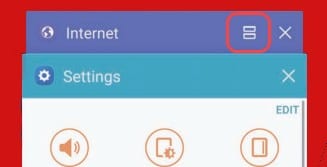
- Toca el ícono de ventanas múltiples (se ve como un signo =) ubicado en la esquina superior derecha de la aplicación.
- Seleccione otra aplicación para ejecutar ambas aplicaciones en modo de ventana múltiple con pantalla dividida.
Puede acceder a opciones adicionales de múltiples ventanas tocando el círculo entre las ventanas.
Salga de la pantalla dividida
Asegúrese de tener dos aplicaciones ejecutándose en modo de pantalla dividida, luego toque el centro de la barra central que las divide. Debería aparecer un menú donde puede seleccionarlo X para salir del modo de pantalla dividida. Puede tomar algunos intentos.
Modo de ventana redimensionable
- Abra una aplicación que quiera usar como lo haría normalmente.
- Mantén presionado el botón "Reciente"
 botón. Un círculo blanco con un "X"aparecerá. Tóquelo para salir del modo de ventanas múltiples.
botón. Un círculo blanco con un "X"aparecerá. Tóquelo para salir del modo de ventanas múltiples.
La aplicación aparecerá en una ventana de tamaño variable separada. Ahora puede arrastrar la esquina para hacerla más grande o más pequeña, o arrastrar la ventana alrededor de la pantalla como lo desee.
Preguntas más frecuentes
¿Por qué no puedo usar la pantalla dividida con algunas aplicaciones?
WhatsApp: cómo hacer que las imágenes y los videos ocupen menos espacioAlgunas aplicaciones no son compatibles con esta función. Actualmente no hay una solución alternativa para esto.
